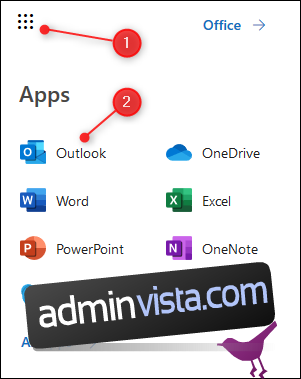Outlook låter dig dela din kalender med enskilda personer, men du kan också publicera din kalender så att alla med rätt länk kan se den. Så här gör du det och varför du kan ha nytta av det.
Innehållsförteckning
Vad är skillnaden mellan delning och publicering?
Du kan göra din Outlook-kalender tillgänglig för andra på två sätt:
Dela din kalender. När du delar din kalender kan bara personen du delar den med se den. Du kan dela din kalender flera gånger och hantera varje delning individuellt. Du kan till exempel dela din kalender med Alice och sedan dela den med Bob; senare kan du ta bort Bobs åtkomst samtidigt som du behåller Alices åtkomst. Delning är det bästa alternativet om du vill vara säker på att endast personer du väljer kan se kalendern.
Publicera din kalender. När du publicerar din kalender kan alla med länken se den. Alla som hittar länken av misstag är nästan omöjliga, även om människor kan dela länken med andra. Publicering är allt eller inget, så om du tar bort publiceringslänken fungerar det inte för någon. Publicering är det bästa alternativet för en offentlig kalender som flera personer behöver tillgång till, till exempel ditt projektteam på jobbet eller ett idrottslag du organiserar på helgen.
En snabb notering för personer som använder företags-IT: Många företag gör sina personalkalendrar synliga internt som standard. Detta gör att alla i din organisation kan se varandras kalendrar, vilket gör det mycket enklare att boka möten. Detta är inte samma sak som att publicera din kalender, som främst används för att dela din kalender med personer utanför din organisation.
Hur du publicerar din Outlook-kalender
I tidigare iterationer av Outlook kunde du publicera din kalender från Outlook-klienten på din bärbara dator. Men sedan introduktionen av Office 365 (O365) tillåter Microsoft dig att publicera en kalender med personer utanför din organisation endast genom att använda webbappen Outlook.
Logga in på din O365 konto och navigera till Outlook genom att klicka på appstartaren (de 9 prickarna i det övre vänstra hörnet) och välja Outlook-ikonen.
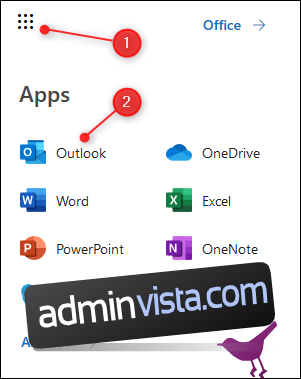
Klicka på Inställningar > Visa alla Outlook-inställningar.
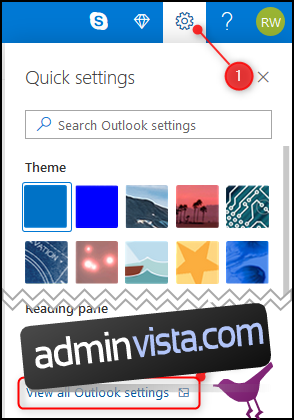
Öppna Kalender > Delade kalendrar.
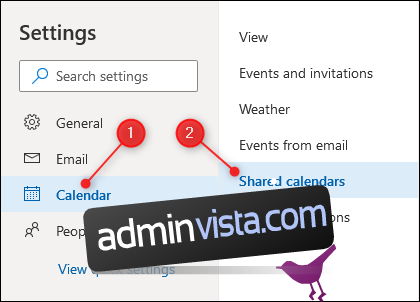
I avsnittet ”Publicera en kalender”, välj den kalender du vill dela (om du bara har en kalender inställd kommer den bara att heta ”Kalender”), välj ”Kan visa alla detaljer” i den andra rullgardinsmenyn och klicka på ”Publicera.”
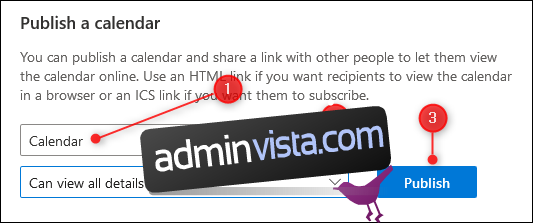
Detta skapar två länkar: en HTML-länk och en ICS-länk.
HTML-länken låter människor se din kalender i en webbläsare. Använd detta om du vill att andra ska se kalendern separat från sin egen kalender. Detta är särskilt användbart om du vill ha en offentlig kalender eftersom du kan bädda in länken på en webbsida.
ICS-länken låter människor importera din kalender till sina kalenderprogram. ICS är filtypen för formatet iCalendar (.ics). Det är ett öppet format för kalenderinformation som har funnits i över 20 år. Varje kalenderapp som du sannolikt kommer att använda accepterar en kalender i .ics-format. Länken fungerar i Google Calendar, Apple Calendar, Yahoo! Kalender, Lightning for Thunderbird eller någon annan kalenderapp du använder.
Klicka på antingen HTML-länken eller ICS-länken så visas en meny. Välj alternativet ”Kopiera länk” för att kopiera länken till ditt urklipp.
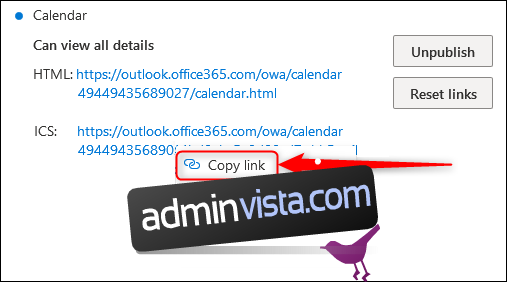
Hur du avpublicerar din Outlook-kalender
”Avpublicera” och ”Återställ länkar” är dina två alternativ i avsnittet Kalender > Delade kalendrar > Publicera en kalender.

”Avpublicera” kommer att avpublicera kalendern, vilket innebär att både HTML- och ICS-länkarna slutar fungera. Alla som går till HTML-länken kommer att se en felsida istället för din kalender (specifikt en HTTP 503-felsida, som visas när en server inte är tillgänglig). De som har lagt till ICS-länken till sin kalender kommer inte att kunna se dina möten längre (om ett meddelande eller en felsida visas beror på deras e-postprogram).
”Återställ länkar” kommer också att avpublicera din kalender men ger nya länkar för både HTML och ICS. Detta är användbart om du är orolig för att människor har tillgång när de inte borde. (Till exempel när medlemmarna i ditt team har ändrats och du vill försäkra dig om att endast nuvarande medlemmar har tillgång till kalendern.) De gamla länkarna kommer inte längre att fungera, men nya länkar tillhandahålls för dig att använda eller skicka ut till människor.